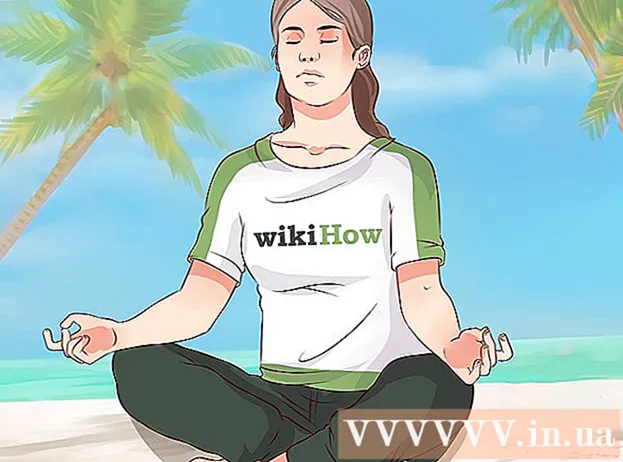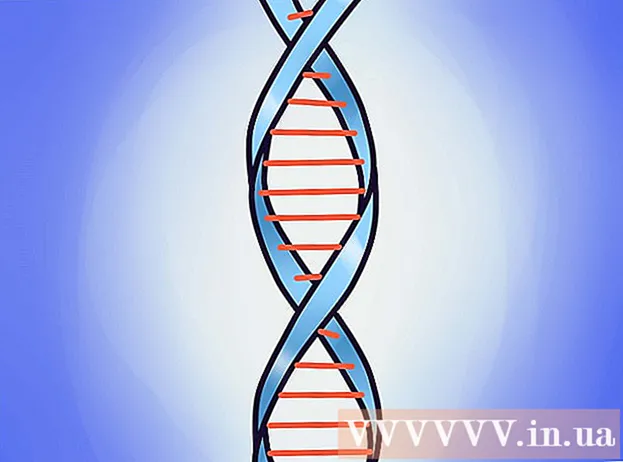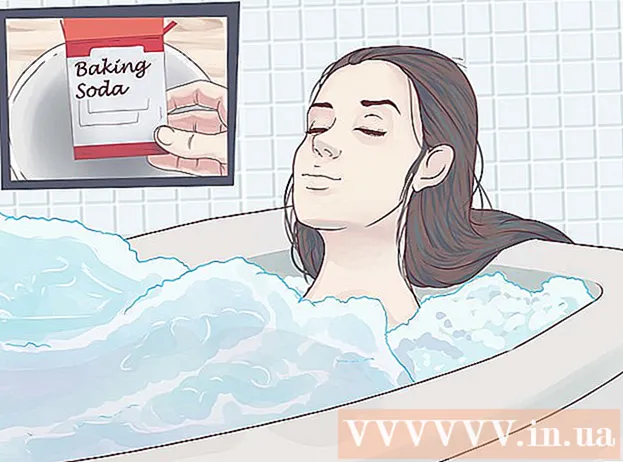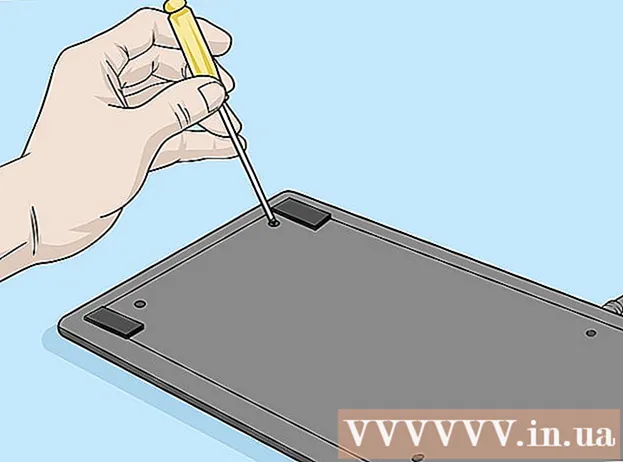Автор:
Peter Berry
Жасалған Күн:
20 Шілде 2021
Жаңарту Күні:
1 Шілде 2024
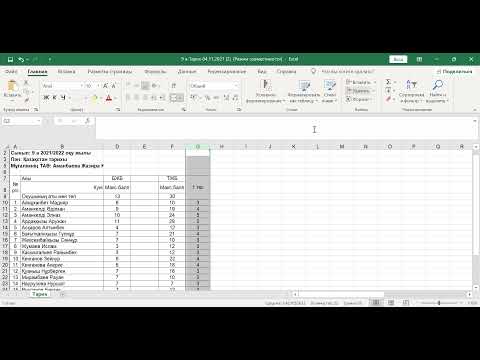
Мазмұны
Бұл мақалада wikiHow сізге Microsoft Excel-де мәліметтер диаграммасы жобасын қалай құруға болатынын көрсетеді. Мұны Windows және Mac жүйелерінде жасауға болады.
Қадамдар
2-ден 1-әдіс: Windows жүйесінде
Excel құжатын ашыңыз. Деректерді сақтайтын Excel құжатын екі рет басыңыз.
- Егер сіз деректерді импорттамаған болсаңыз, кестеңізде талдағыңыз келсе, Excel бағдарламасын ашып, басыңыз Бос жұмыс кітабы (Бос құжат) жаңа құжат жасау үшін. Сіз деректерді импорттай аласыз және оған қарсы диаграммалар құра аласыз.

Диаграмманы таңдаңыз. Тренд сызығын құру үшін пайдаланғыңыз келетін диаграмма түрін басыңыз.- Егер сіз деректеріңізден диаграмма сызбаған болсаңыз, оны жалғастырмас бұрын салыңыз.
Басыңыз +. Бұл диаграмманың жоғарғы оң жақ бұрышында орналасқан жасыл түйме. Мәзір пайда болады.

«Тренд сызығы» диалогтық терезесінің оң жағындағы көрсеткіні басыңыз. Кейде көрсеткінің пайда болуын көру үшін тышқанды «Trendline» диалогтық терезесінің оң жақ бұрышына апару керек. 2-ші мәзірге оралу үшін басыңыз.
Тренд сызығын таңдаңыз. Сіздің қажеттіліктеріңізге байланысты сіз келесі нұсқалардың бірін таңдай аласыз:
- Сызықтық (Сызықтық)
- Экспоненциалды (Индекс нөмірі)
- Сызықтық болжам (Сызықтық болжам)
- Екі кезеңнің орташа жылжуы (2 кезеңдік жылжымалы орташа)
- Сіз басуға болады Қосымша опциялар ... (Опция қосу) талдау үшін деректерді таңдағаннан кейін кеңейтілген параметрлер тақтасын ашу үшін.

Талдау үшін деректерді таңдаңыз. Деректер сериясының атауын нұқыңыз (мысалы 1 серия) терезеде. Егер сіз деректер атаған болсаңыз, онда сіз деректер атауын шерте аласыз.
Басыңыз ЖАРАЙДЫ МА. Бұл батырма қалқымалы терезенің төменгі жағында орналасқан. Бұл диаграммаға тренд сызығын салу әрекеті.
- Егер басылған болса Қосымша опциялар ...Сіз тренд сызығын атауға немесе терезенің оң жағына қарай бағытты өзгертуге болады.
Құжатты сақтау. Түймесін басыңыз Ctrl+S өзгертулерді сақтау үшін. Егер сіз құжатты бұрын сақтамаған болсаңыз, сізден сақтау орны мен файлдың атын таңдау сұралады. жарнама
2-ден 2-әдіс: Mac жүйесінде
Excel құжатын ашыңыз. Деректерді сақтау құжатын екі рет басыңыз.
- Егер сіз құжатты импорттамаған болсаңыз, кестеңізде талдағыңыз келсе, жаңа құжат жасау үшін Excel бағдарламасын ашыңыз. Сіз құжаттарды импорттай аласыз және солардың негізінде диаграммалар жасай аласыз.
Диаграммадағы деректерді таңдаңыз. Талдағыңыз келетін мәліметтер қатарын басыңыз.
- Егер сіз деректер негізінде диаграмма сызбаған болсаңыз, оны жалғастырмас бұрын жасаңыз.
Қойындыны басыңыз Диаграмма дизайны (Диаграмманы жобалау). Бұл қойынды Excel терезесінің жоғарғы жағында орналасқан.
Басыңыз Диаграмма элементін қосу (Диаграммаға компонент қосыңыз). Бұл опция құралдар тақтасының сол жақ шетінде орналасқан Диаграмма дизайны. Мәзірді көру үшін мына жерді басыңыз.
Таңдау Trendline. Түйме мәзірдің төменгі жағында орналасқан. Сіз жаңа терезе пайда болғанын көресіз.
Тренд сызығының опцияларын таңдаңыз. Сіздің қажеттіліктеріңізге байланысты сіз келесілердің бірін таңдай аласыз:
- Сызықтық
- Экспоненциалды
- Сызықтық болжам
- Орташа жылжу (Орташа жылжу)
- Сіз шерте аласыз Қосымша Trendline опциялары Қосымша параметрлер терезесін ашу үшін (тренд сызығының опцияларын қосыңыз) (мысалы, тренд сызығының атауы).
Өзгерістерді сақтау. Түймесін басыңыз And Пәрмен+Сақтаунемесе басыңыз Файл (Файл), содан кейін таңдаңыз Сақтау (Сақтау). Егер сіз құжатты бұрын сақтамаған болсаңыз, сізден орынды және файлдың атын таңдауыңызды сұраймыз. жарнама
Кеңес
- Диаграмманың деректеріне байланысты тренд сызығының қосымша опцияларын көруге болады (мысалы Көпмүшелік (көпмүше)).
Ескерту
- Трендті болжау үшін жеткілікті деректер бар екеніне көз жеткізіңіз. Тек 2 немесе 3 деректер нүктесімен «трендті» талдау мүмкін емес.